vue-cli环境搭建 (超详细保姆级教程)
一、使用之前,我们先来掌握3个东西是用来干什么的。
npm: Nodejs下的包管理器。
webpack: 它主要的用途是通过CommonJS的语法把所有浏览器端需要发布的静态资源做相应的准备,比如资源的合并和打包。
vue-cli: 用户生成Vue工程模板。(帮你快速开始一个vue的项目,也就是给你一套vue的结构,包含基础的依赖库,只需要 npm install就可以安装)
二、安装node.js
本文演示最新版本,可自行选择其他版本
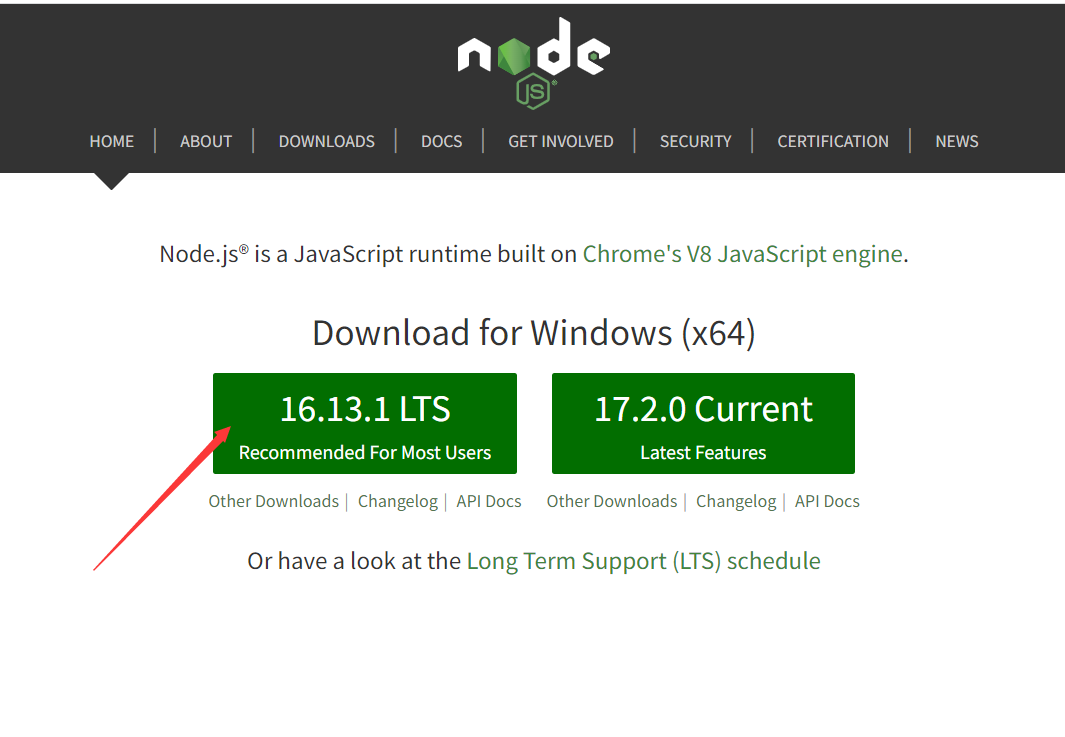
所有node版本:https://nodejs.org/dist/
1. 双击打开下载的.msi安装文件开始安装(全程下一步即可)
2. 目录结构说明
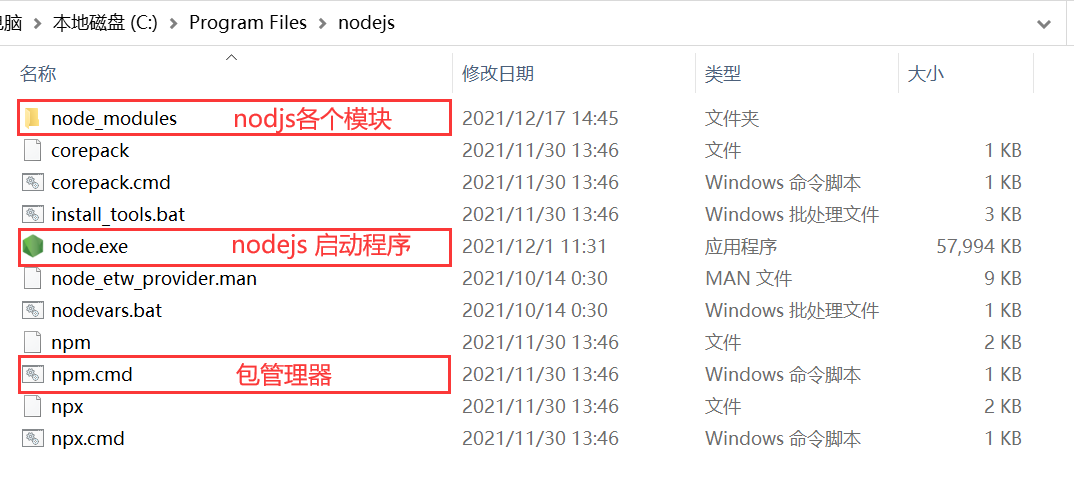
三、配置npm管理器
1. 查看信息
管理员身份运行cmd或者 win+x 选择 windows powershell 管理员
查看本地环境变量PATH属性值 echo %path%
查看安装的node.js版本:node -v
查看安装的node.js自带npm包管理器版本:npm -v
如图有node和npm版本删除代表安装成功
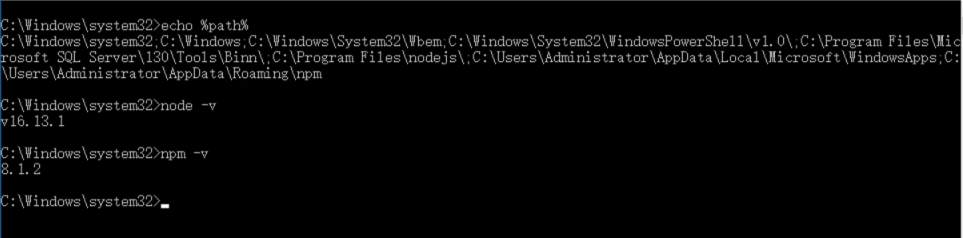
2. npm全局路径
执行命令npm config ls -g 可以看到默认的全局配置路径
默认是 C:\Users\Administrator\AppData\Roaming\npm,我们来把他单独配置出来
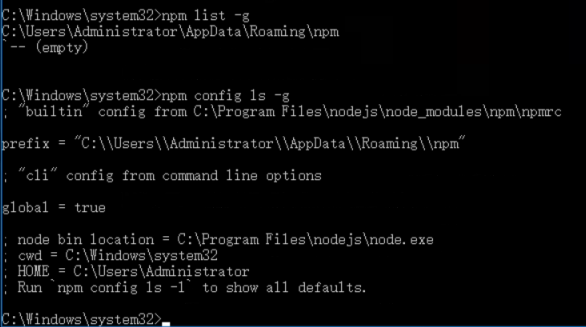
2.1 新建全局配置文件夹
新建node_global文件夹作为node各种包的全局路径,根据个人习惯把它放到nodejs安装目录中
新建node_cache文件夹作为node各种包处理出错时的日志记录,根据个人习惯也把它放到nodejs安装目录中
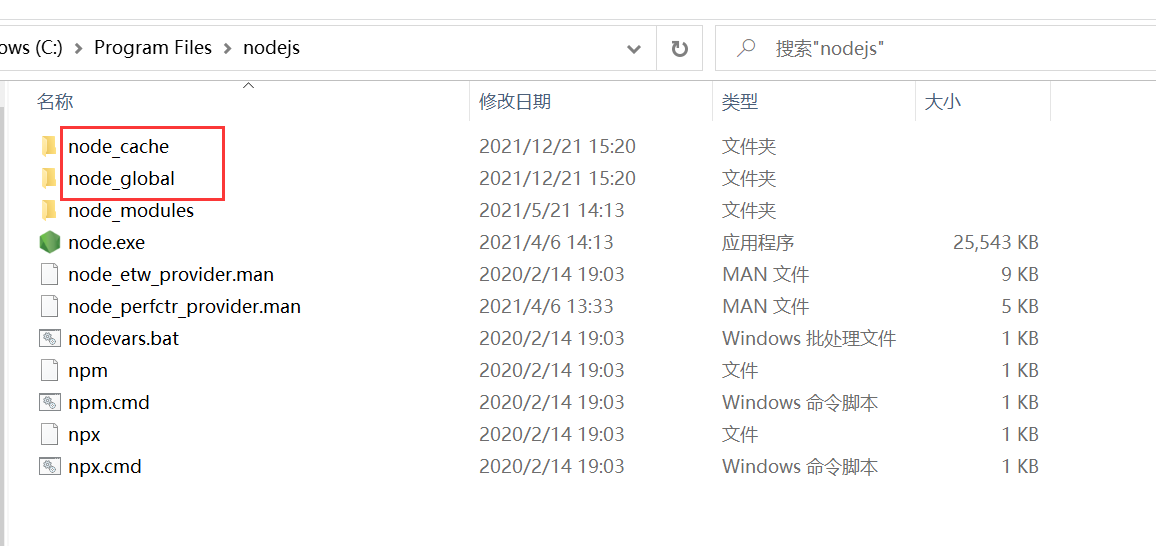
2.2 更改默认配置
更改成功后会在C:/Users/Administrator下多一个.npmrc的文件
npm config set prefix "C:\Program Files\nodejs\node_global"
npm config set cache "C:\Program Files\nodejs\node_cache"
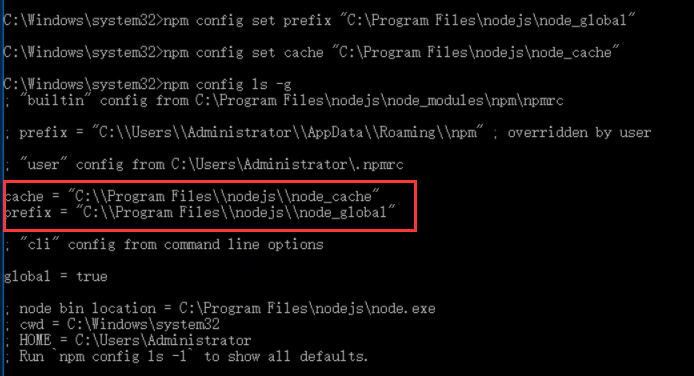
2.3 配置环境变量
此电脑-->右键属性-->高级系统设置-->环境变量-->用户变量和系统变量中找到Path,改完后不会立即生效,需要重新打开一个新的cmd窗口
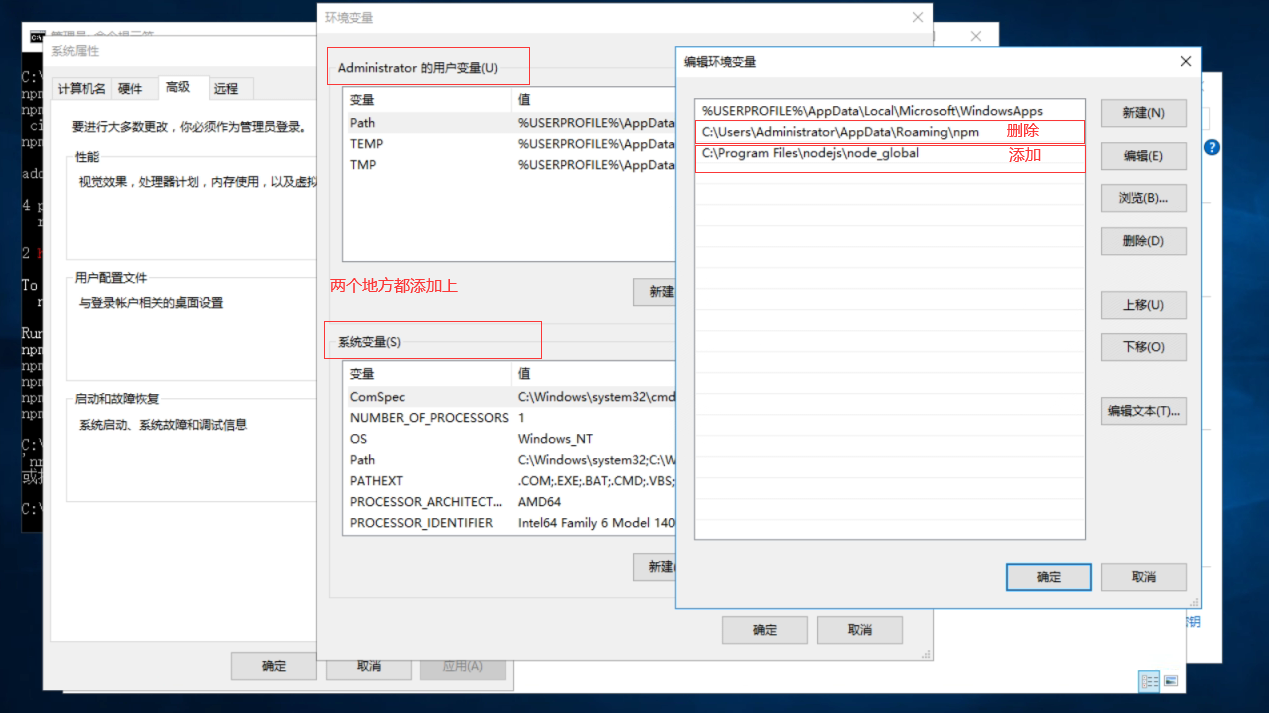
3. 配置npm镜像用于加速国内访问
3.1安装nrm查看所有镜像站地址
npm install nrm -g
安装好后会在node_global/node_modules文件夹中多一个nrm的文件夹
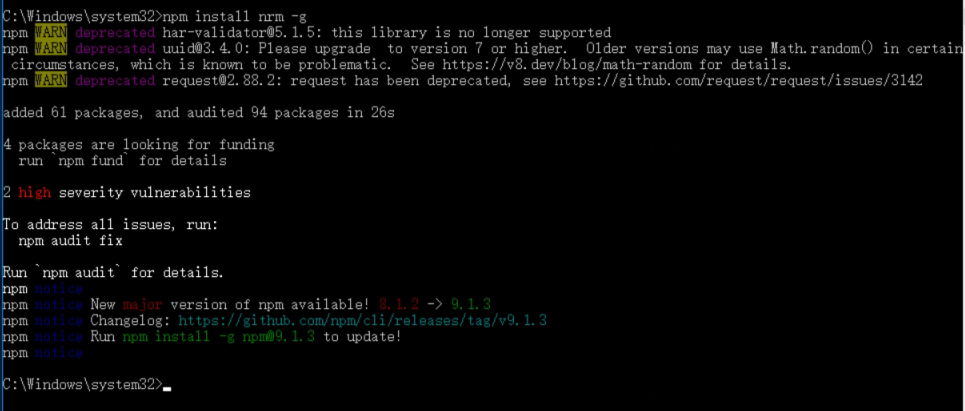
3.2 查看镜像站
查看可用镜像站 nrm ls
测试镜像站速度 nrm test
*号代表当前使用的镜像站
3.3 替换taobao镜像站
npm服务器在国外,不配置的话下载可能会很慢或者根本连不上
nrm use taobao
3.4.查看是否配置成功
输入 npm config ls -g 查看配置是否更改成功
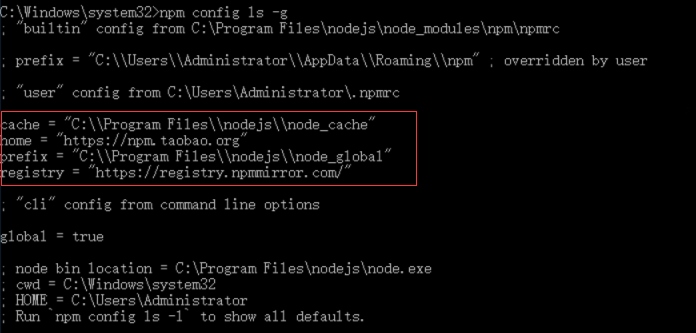
4. 查看全局安装的依赖包
npm ls -g --depth=0 可以看到刚才安装的nrm
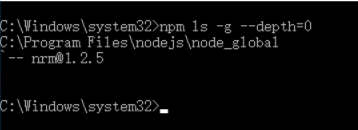
四.安装Vue相关环境
1. 安装vue-cli
PS:如果已经安装过其他版本,需要升级或降级,先卸载再重新安装
卸载:npm uninstall vue-cli -g 或 npm uninstall @vue/cli -g
vue-cli是vue-cli 2.x版本的名称
@vue/cli是vue-cli 3.x及以上版本的名称
安装2.x最新版:npm install vue-cli -g
安装目前最新版 npm install @vue/cli -g
当然你也可以指定版本安装
查看脚手架版本号:npm view vue-cli versions --json 或 npm view @vue/cli versions --json
安装命令:npm install vue-cli@版本号 -g 或 npm install @vue/cli@版本号 -g
2. 查看安装结果
vue -V 或vue --version 有本版输出即为安装成功
五、新建项目测试(打开cmd切换到想要新建项目的目录路径)
1. vue-cli 2.x 初始化项目
vue init webpack cli2test
2. vue-cli 3.x 及以上
vue create cli3test
PS:vue-cli 2.x 和3.x 创建的目录结构是不同的
2.1 使用cli 3.x创建cli 2.x的项目
如果安装的是vue-cli 3.x 及以上,需要先安装vue-cli 2.x 的初始化模板
npm install -g @vue/cli-init 或 npm install -g @vue/cli-init@对应版本号
2.2 初始化cli 2.x项目
vue init webpack cli3to2test
3. 运行项目
进入项目目录 cd 项目路径
vue-cli 2.x 使用 npm run dev 启动
vue-cli 3.x 使用 npm run serve 启动
浏览器打开下方连接地址即可


